Jak zainstalować aplikacje spoza Sklepu Google Play
Istnieją różne aplikacje, które nie są dostępne w Sklepie Play ze względu na obowiązujące w nim zasady ograniczeń. Ale to nie znaczy, że nie możesz ich pobrać i zainstalować na swoich urządzeniach z Androidem. Ta funkcja jest początkowo wyłączona, aby chronić urządzenie przed złośliwym oprogramowaniem i innymi nieznanymi zagrożeniami, które mogą pochodzić z aplikacji. Ale jeśli masz pewność, że aplikacja jest bezpieczna, możesz w razie potrzeby zezwolić na ich instalację po zmianie tylko jednego ustawienia.
Jak na razie pojawiły się nowe wersje systemu operacyjnego Android dostępne na rynku, ale niestety nie wszystkie urządzenia mają tego samego Androida. Opcja zmiany tego ustawienia w celu instalowania aplikacji z innych źródeł również jest odpowiednio różna. Do Androida 7.0 Nougat jest tak samo, ale po Androidzie 8.0 trochę się zmienił.
Nie martw się, pokażemy Ci, jak to zrobić w obu wersjach. Co więcej, korzystanie z tego ustawienia jest bardzo przydatne, jeśli tworzyć aplikacje na Androida i chcesz przetestować swoją aplikację bezpośrednio na telefonie z Androidem.
Spis treści
Zainstaluj aplikacje bez sklepu Google Play
Jeśli pobrałeś pakiet APK z dowolnej witryny innej firmy lub wyodrębniono plik APK następnie najpierw wprowadź ustawienie podane poniżej, aby kontynuować instalację APK. Spowoduje to instalowanie aplikacji z nieznanych źródeł. Chociaż opcja jest taka sama, metoda różni się w różnych wersjach Androida.
Włącz nieznane źródła na Androidzie 7 i niższych
- Iść do Ustawienia na smartfonie z systemem Android.
- Wybierz WIĘCEJ Zakładka w Ustawieniach. Jeśli nie ma zakładki „WIĘCEJ”, po prostu poszukaj Bezpieczeństwo.
- Stuknij w Bezpieczeństwo dla Uprawnienia w zakładce WIĘCEJ.
- W sekcji Bezpieczeństwo sprawdź nieznane źródła na ON
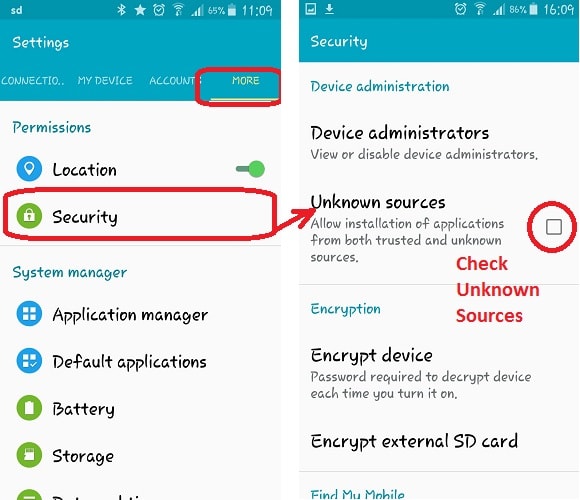
Dzięki temu Twój smartfon z Androidem pozwoli Ci również zainstalować APK ze stron internetowych innych niż Sklep Play.
Nie przegap: Wyłącz automatyczne aktualizacje aplikacji w systemie Android
Zainstaluj aplikacje z nieznanych źródeł na Androidzie 8 i Androidzie 9
W przeciwieństwie do powyższej metody w tych wersjach Androida, musisz zezwolić na indywidualne instalowanie aplikacji z określonego źródła. Na przykład, jeśli pobierasz aplikację z Chrome, musisz zezwolić na instalowanie nieznanych aplikacji z Chrome. I to samo z innymi źródłami.
1. Za to Otwarte Ustawienia, teraz istnieją dwa sposoby uzyskania dostępu do opcji zmiany ustawień. Które są:
- Stuknij w Lokalizacja i bezpieczeństwo or Biometria i bezpieczeństwo. Potem pod Bezpieczeństwo, znajdziesz Zainstaluj nieznane aplikacje, wybierz go.
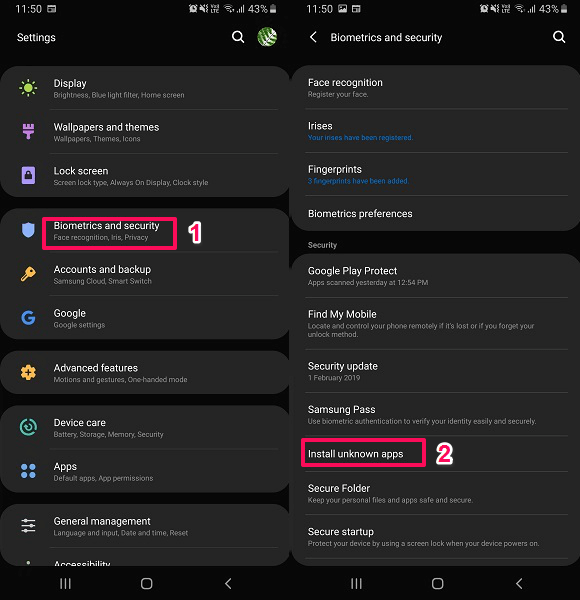
- Lub wewnątrz Ustawienia przewiń w dół, a następnie wybierz Aplikacje. Następnie z podanej listy aplikacji dotknij trzy kropki.
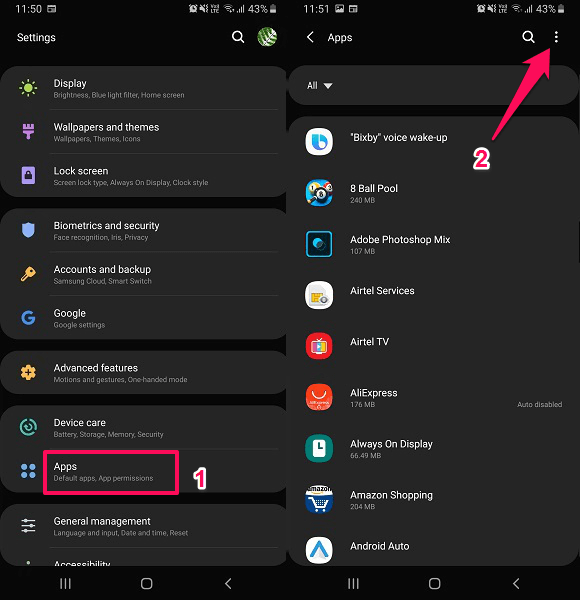
- Teraz stąd wybierz Dostęp specjalny a następnie z listy menu wybierz Zainstaluj nieznane aplikacje.
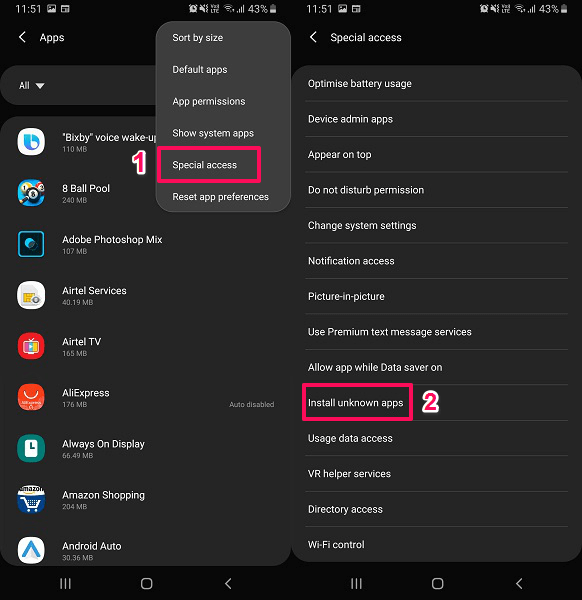
- Teraz stąd wybierz Dostęp specjalny a następnie z listy menu wybierz Zainstaluj nieznane aplikacje.
2. Oba powyższe kroki przeniosą Cię do tego samego menu. Gdy znajdziesz się w środku, zobaczysz listę aplikacji i status Dozwolone lub Niedozwolone pod nimi. Stuknij w aplikacji lub źródle, z którego pobierasz i chcesz zainstalować aplikacje, a nie w Sklepie Play.
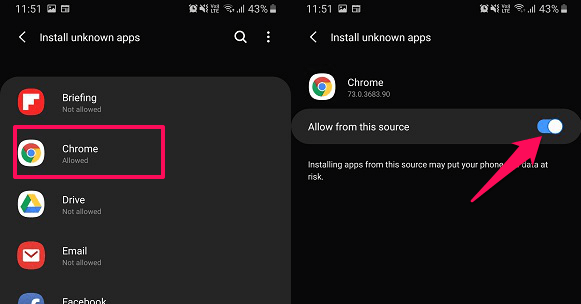
Następnie skręć przełącznik On przed Pozwól z tego źródła. Teraz możesz wrócić i spróbować zainstalować aplikację.
Alternatywnie, jeśli nie włączyłeś Nieznanego źródła przy użyciu powyższych metod, urządzenie automatycznie wyświetli alert we wszystkich wersjach Androida, jak pokazano poniżej, podczas próby zainstalowania aplikacji niedostępnej w Sklepie Play. Aplikacje z witryn innych firm i nieznanych źródeł są domyślnie blokowane dla większego bezpieczeństwa. Ale możesz to zmienić, jeśli chcesz.
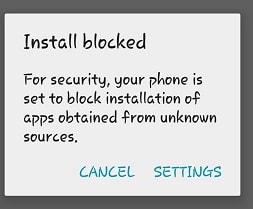
Możesz wybrać Ustawienia w alercie i przeniesie Cię bezpośrednio do Ustawień bezpieczeństwa lub ustawienia, jak wspomniano powyżej, gdzie możesz po prostu sprawdzić nieznane źródła na ON i kontynuuj instalację aplikacji.
Oto kilka starannie dobranych samouczków dotyczących Androida.
- Kroki, aby zablokować dane mobilne / Wi-Fi dla określonych aplikacji na Androida
- Metoda grania w gry PSP na Androida
- Konwertuj wideo na timelapse na Androida
Wnioski
Te ustawienia pozwolą Ci pobierać i instalować aplikacje na Androida bez Sklepu Play z innych źródeł. Ponieważ istnieje wiele przydatnych aplikacji, których nie ma w Sklepie Play, możesz użyć tego ustawienia gdzieś dalej. Czy znasz takie aplikacje? Daj nam znać w komentarzach poniżej.
Derniers articles